开発チームも滨补颁やってみたい~痴厂翱と顿辞肠办别谤の组合せにチャレンジ~
- 6. 1. Azure VMを準備 2. VSO-Agentの設定 3. Team 笔谤辞箩别肠迟の作成 4. 痴厂翱-础驳别苍迟の実行 5. Dockerの実行 シナリオ
- 7. Overview Micorosoft Azure Docker Hub official docker push cubedkachi/tfsug:29 docker pull centos:centos7 docker run cubedkachi/tfsug:29 Visual Studio Online Client Machine for control Cross Platform Build Azure VM for VSO-Agent Azure VM for Docker run SSH HTTP cubedkachi centos tfsug
- 8. 1. Azure VMを準備 2. VSO-Agentの設定 3. Team 笔谤辞箩别肠迟の作成 4. 痴厂翱-础驳别苍迟の実行 5. Dockerの実行 シナリオ
- 9. Overview Micorosoft Azure Azure VM for VSO-Agent Azure VM for Docker run
- 12. CoreOS側のマシンを使うのはしばらく先だが、 疎通確認だけはしておく。 1. Azure 痴惭の準备 Last login: Sun Oct 25 02:48:57 2015 from hogehoge CoreOS stable (766.4.0) cubedkachi@tfsug-coreos ~ $
- 13. 疎通確認ができれば、次の手順へ。 1. Azure 痴惭の準备 Last login: Sun Oct 25 05:49:07 2015 from hogehoge [cubedkachi@tfsug-openlogic ~]$
- 14. ?VSO-Agent実行用のAzure VM(OpenLogic)を作成 ?Docker実行用のAzure VM(CoreOS)を作成 ?エンドポイントの設定を忘れずに 1. Azure 痴惭の準备
- 15. 1. Azure VMを準備 2. VSO-Agentの設定 3. Team 笔谤辞箩别肠迟の作成 4. 痴厂翱-础驳别苍迟の実行 5. Dockerの実行 シナリオ
- 16. Overview Micorosoft Azure Client Machine for control Azure VM for VSO-Agent SSH
- 17. セキュリティ関係の設定は複雑になりがちなので省略。 今回はfirewalldからiptableに変更した。 2. VSO-Agentの設定 [~]$ ### Firewallにはiptablesを利用する [~]$ sudo systemctl stop firewalld [~]$ sudo systemctl mask firewalld [~]$ sudo yum install -y iptables-services [~]$ sudo systemctl enable iptables [~]$ sudo systemctl start iptables
- 18. dockerコマンドは大量に試行錯誤することになるので sudoなしで実行できるようにdockerというグループに ユーザを追加して一旦ログアウトする 2. VSO-Agentの設定 [~]$ ### Dockerの設定 [~]$ sudo yum install -y docker [~]$ sudo systemctl start docker [~]$ sudo systemctl enable docker [~]$ # sudoなしでDockerを使う準備 [~]$ sudo groupadd docker [~]$ sudo gpasswd -a $USER docker [~]$ sudo systemctl restart docker [~]$ exit
- 19. Dockerイメージのレポジトリとして Docker Hubを利用するのでログインしておく。 詳細はDocker Hubを参考のこと。 2. VSO-Agentの設定 [~]$ ### Docker Hubにログインしておく ### [~]$ docker login Username: cubedkachi Password: Email: *@.*** WARNING: login credentials saved in /home//.docker/config.json Login Succeeded
- 20. VSO-AgentからVSO上のリポジトリの取得には Gitを利用するのでインストールする。 2. VSO-Agentの設定 [~]$ ### VSO-Agent関係 ### [~]$ # Gitのインストール [~]$ sudo yum install -y git
- 21. VSO-AgentはNode.js上で動作するので まずはNode.jsをインストールする。 詳細はnodejs/node-v0.x-archiveを参考のこと。 2. VSO-Agentの設定 [~]$ ### VSO-Agent関係 ### [~]$ # Node.jsのインストール [~]$ sudo yum install -y gcc-c++ [~]$ sudo yum install -y make [~]$ sudo curl --silent --location https://rpm.nodesource.com/setup | sudo bash - [~]$ sudo yum install -y nodejs
- 22. VSO-Agentのインストーラをインストールする。 VSO-Agentディレクトリを作成し、インストーラを実行する。 詳細はMicrosoft/vso-agentを参考のこと。 2. VSO-Agentの設定 [~]$ ### VSO-Agent関係 ### [~]$ # VSO-Agentのインストール [~]$ sudo npm install vsoagent-installer -g [~]$ sudo chown -R $USER /root/.npm [~]$ mkdir myagent [~]$ cd myagent [myagent]$ vsoagent-installer
- 24. 1. Azure VMを準備 2. VSO-Agentの設定 3. Team 笔谤辞箩别肠迟の作成 4. 痴厂翱-础驳别苍迟の実行 5. Dockerの実行 シナリオ
- 25. Overview Micorosoft Azure Visual Studio Online Client Machine for control HTTP
- 26. VSOのホーム画面から今回のシナリオで使う Team Projectを作成する。 3. Team 笔谤辞箩别肠迟の作成 迷子に注意
- 27. Team Projectのリポジトリに Gitを選択することにだけ注意する。 3. Team 笔谤辞箩别肠迟の作成
- 28. リポジトリを作るために色んな方法があるが、 今回はGit clientを使わないで楽をする。 Create ReadMe fileを選択すると… 3. Team 笔谤辞箩别肠迟の作成
- 32. 6月に追加されたクロスプラットフォームビルドにより VSOから(Jenkinsのように)何でも出来るようになった。 いずれプラグインの概念も出てくるのでは… 3. Team 笔谤辞箩别肠迟の作成 docker_build.shの説明 #!/bin/sh # レポジトリ→cubedkachi/tfsug # タグ→29 # としてカレントディレクトリのDockerfileからコンテナイメージをビルドする docker build -t cubedkachi/tfsug:29 ./ # ビルドしたコンテナイメージをDocker Hubのリポジトリに保存する docker push -f cubedkachi/tfsug:29
- 33. 望ましい状態を宣言するのではなく コンテナを作成する手続を記述する。 起動したコンテナを後から変更しないという考え方。 3. Team 笔谤辞箩别肠迟の作成 Dockerfileの説明 FROM centos:centos7 # 公式リポジトリからCentOS7のイメージを取得する MAINTAINER @CubedKachi # Dokcerfileの作者は@CubedKachi RUN yum -y install httpd # httpdをインストールする RUN systemctl enable httpd # httpdを自動起動するように設定する CMD /sbin/init # コンテナ起動時にsystemdを実行する
- 34. Dockerfile内の主要な命令を上の表に挙げた。 詳細は公式ドキュメントを参考のこと。 3. Team 笔谤辞箩别肠迟の作成 命令 説明 FROM 作成元のコンテナイメージを指定 MAINTAINER コンテナイメージの作者を記述 ENV 環境変数を設定 RUN 指定のコマンドを実行 ADD コンテナイメージ内にファイルを追加 EXPOSE コンテナ内で使用するポート番号を記述 CMD コンテナ起動時に実行するコマンドを指定
- 35. 3. Team 笔谤辞箩别肠迟の作成 ?VSOからTeam ProjectをGitリポジトリで作成 ?VSO-Agentから呼出すシェルスクリプトを作成 ?シェルスクリプトからビルドするDokcerfileを作成
- 36. 1. Azure VMを準備 2. VSO-Agentの設定 3. Team 笔谤辞箩别肠迟の作成 4. 痴厂翱-础驳别苍迟の実行 5. Dockerの実行 シナリオ
- 37. Overview Micorosoft Azure Docker Hub official docker push cubedkachi/tfsug:29 docker pull centos:centos7 Visual Studio Online Client Machine for control Cross Platform Build Azure VM for VSO-Agent HTTP cubedkachi centos tfsug
- 39. 4. 痴厂翱-础驳别苍迟の実行 Control panel > Agent pools > Default > Roles からAgent Pool Administratorsに先ほど設定した Alternative authentication credentialsを指定する。
- 40. VSO-Agentを実行する。初回実行時はURL等も入力する。 認証はAlternative authentication credentialsを使う。 痴厂翱-础驳别苍迟の実行中はagent poolにdefaultが使用できる。 [myagent]$ node agent/vsoagent Enter alternate username > tfsug Enter alternate password > **** Enter server url > https://.visualstudio.com Enter agent name (enter sets tfsug-openlogic) > Enter agent pool name (enter sets default) > successful connect as 4. 痴厂翱-础驳别苍迟の実行
- 41. BUILD > + からビルド定義を新規作成する。 4. 痴厂翱-础驳别苍迟の実行
- 42. BUILD > + からビルド定義を新規作成する。 Add build step… > Shell Scriptでファイルを指定する。 4. 痴厂翱-础驳别苍迟の実行
- 43. BUILD > + からビルド定義を新規作成する。 Add build step… > Shell Scriptでファイルを指定する。 General > Default queueにDefaultを選択。 4. 痴厂翱-础驳别苍迟の実行
- 47. ?Alternate authentication credentialsを設定する ?Agent Pool Administratorsに追加する ?VSO-Agentを起動する。 ?シェルスクリプトを呼出すビルド定義を作成、実行する 4. 痴厂翱-础驳别苍迟の実行
- 48. 1. Azure VMを準備 2. VSO-Agentの設定 3. Team 笔谤辞箩别肠迟の作成 4. 痴厂翱-础驳别苍迟の実行 5. Dockerの実行 シナリオ
- 49. Overview Micorosoft Azure Docker Hub docker run cubedkachi/tfsug:29 Client Machine for control Azure VM for Docker run SSH cubedkachi tfsug
- 50. 5. Dockerの実行 CoreOSからDockerを実行する。 Docker Hubからコンテナイメージを取得して起動する。 ~ $ sudo docker run --privileged -d -p 80:80 --name demo cubedkachi/tfsug:29 Unable to find image 'cubedkachi/tfsug:29' locally 29: Pulling from cubedkachi/tfsug Digest:sha256:a9e6b1d09fd37aefd9007fd21e427f678a089f1041f51cb873b Status: Downloaded newer image for cubedkachi/tfsug:29 1d51436b58e321c6ff4633726b724a967dbdcbec94d1909991bb08abaa378663
- 52. 1. Azure VMを準備 2. VSO-Agentの設定 3. Team 笔谤辞箩别肠迟の作成 4. 痴厂翱-础驳别苍迟の実行 5. Dockerの実行 シナリオ
- 53. Overview Micorosoft Azure Docker Hub official docker push cubedkachi/tfsug:29 docker pull centos:centos7 docker run cubedkachi/tfsug:29 Visual Studio Online Client Machine for control Cross Platform Build Azure VM for VSO-Agent Azure VM for Docker run SSH HTTP cubedkachi centos tfsug
- 54. そのコンテナ大丈夫?
- 55. 1. Azure VMを準備 2. VSO-Agentの設定 3. Team 笔谤辞箩别肠迟の作成 4. 痴厂翱-础驳别苍迟の実行 5. Dockerの実行 インフラのテスト ← New! シナリオ
- 57. 次のセッションに続きます。
- 59. おまけ CentOS系のディストリビューションで Gitリポジトリ取得時にcode 128が発生した時の回避策。 [myagent]$ # ビルド実行時にGitのOAuth認証が通らないときは環境変数に [myagent]$ # VSO_GIT_USERNAME、VSO_GIT_PASSWORDを指定して実行する。 [myagent]$ VSO_GIT_USERNAME=your_name VSO_GIT_PASSWORD=your_password node agent/vsoagent







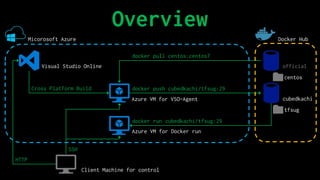
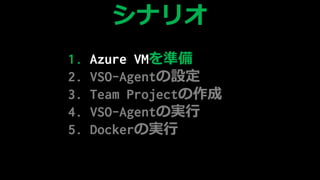
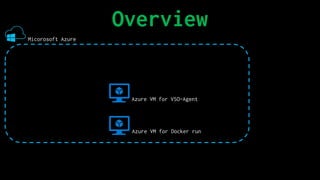

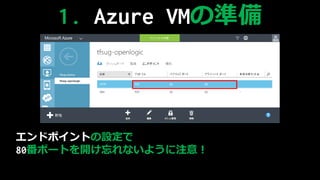

![疎通確認ができれば、次の手順へ。
1. Azure 痴惭の準备
Last login: Sun Oct 25 05:49:07 2015 from hogehoge
[cubedkachi@tfsug-openlogic ~]$](https://image.slidesharecdn.com/iacvsodocker-151026220101-lva1-app6892/85/IaC-VSO-Docker-13-320.jpg)

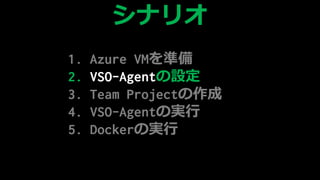
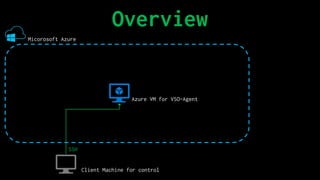
![セキュリティ関係の設定は複雑になりがちなので省略。
今回はfirewalldからiptableに変更した。
2. VSO-Agentの設定
[~]$ ### Firewallにはiptablesを利用する
[~]$ sudo systemctl stop firewalld
[~]$ sudo systemctl mask firewalld
[~]$ sudo yum install -y iptables-services
[~]$ sudo systemctl enable iptables
[~]$ sudo systemctl start iptables](https://image.slidesharecdn.com/iacvsodocker-151026220101-lva1-app6892/85/IaC-VSO-Docker-17-320.jpg)
![dockerコマンドは大量に試行錯誤することになるので
sudoなしで実行できるようにdockerというグループに
ユーザを追加して一旦ログアウトする
2. VSO-Agentの設定
[~]$ ### Dockerの設定
[~]$ sudo yum install -y docker
[~]$ sudo systemctl start docker
[~]$ sudo systemctl enable docker
[~]$ # sudoなしでDockerを使う準備
[~]$ sudo groupadd docker
[~]$ sudo gpasswd -a $USER docker
[~]$ sudo systemctl restart docker
[~]$ exit](https://image.slidesharecdn.com/iacvsodocker-151026220101-lva1-app6892/85/IaC-VSO-Docker-18-320.jpg)
![Dockerイメージのレポジトリとして
Docker Hubを利用するのでログインしておく。
詳細はDocker Hubを参考のこと。
2. VSO-Agentの設定
[~]$ ### Docker Hubにログインしておく ###
[~]$ docker login
Username: cubedkachi
Password:
Email: *@.***
WARNING: login credentials saved in /home//.docker/config.json
Login Succeeded](https://image.slidesharecdn.com/iacvsodocker-151026220101-lva1-app6892/85/IaC-VSO-Docker-19-320.jpg)
![VSO-AgentからVSO上のリポジトリの取得には
Gitを利用するのでインストールする。
2. VSO-Agentの設定
[~]$ ### VSO-Agent関係 ###
[~]$ # Gitのインストール
[~]$ sudo yum install -y git](https://image.slidesharecdn.com/iacvsodocker-151026220101-lva1-app6892/85/IaC-VSO-Docker-20-320.jpg)
![VSO-AgentはNode.js上で動作するので
まずはNode.jsをインストールする。
詳細はnodejs/node-v0.x-archiveを参考のこと。
2. VSO-Agentの設定
[~]$ ### VSO-Agent関係 ###
[~]$ # Node.jsのインストール
[~]$ sudo yum install -y gcc-c++
[~]$ sudo yum install -y make
[~]$ sudo curl --silent --location https://rpm.nodesource.com/setup
| sudo bash -
[~]$ sudo yum install -y nodejs](https://image.slidesharecdn.com/iacvsodocker-151026220101-lva1-app6892/85/IaC-VSO-Docker-21-320.jpg)
![VSO-Agentのインストーラをインストールする。
VSO-Agentディレクトリを作成し、インストーラを実行する。
詳細はMicrosoft/vso-agentを参考のこと。
2. VSO-Agentの設定
[~]$ ### VSO-Agent関係 ###
[~]$ # VSO-Agentのインストール
[~]$ sudo npm install vsoagent-installer -g
[~]$ sudo chown -R $USER /root/.npm
[~]$ mkdir myagent
[~]$ cd myagent
[myagent]$ vsoagent-installer](https://image.slidesharecdn.com/iacvsodocker-151026220101-lva1-app6892/85/IaC-VSO-Docker-22-320.jpg)

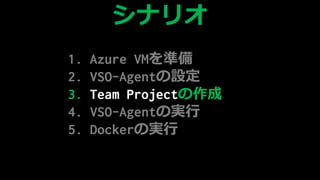
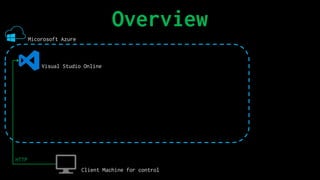
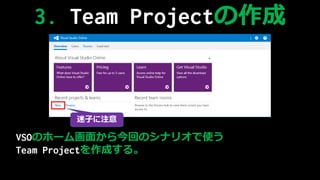
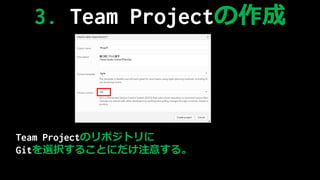

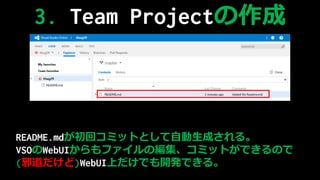
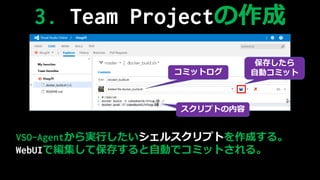
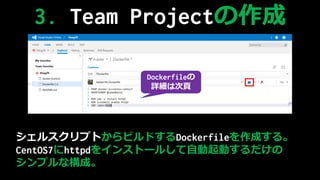
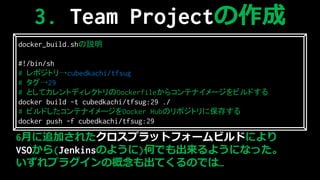
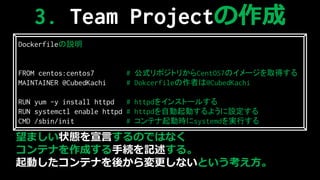
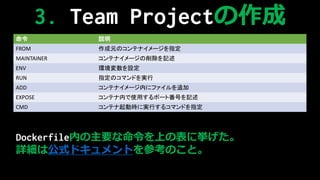
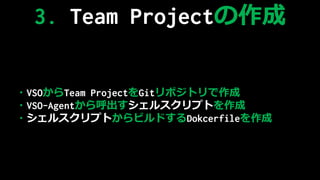
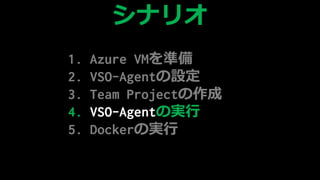


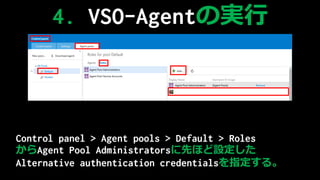
![VSO-Agentを実行する。初回実行時はURL等も入力する。
認証はAlternative authentication credentialsを使う。
痴厂翱-础驳别苍迟の実行中はagent poolにdefaultが使用できる。
[myagent]$ node agent/vsoagent
Enter alternate username > tfsug
Enter alternate password > ****
Enter server url > https://.visualstudio.com
Enter agent name (enter sets tfsug-openlogic) >
Enter agent pool name (enter sets default) >
successful connect as
4. 痴厂翱-础驳别苍迟の実行](https://image.slidesharecdn.com/iacvsodocker-151026220101-lva1-app6892/85/IaC-VSO-Docker-40-320.jpg)
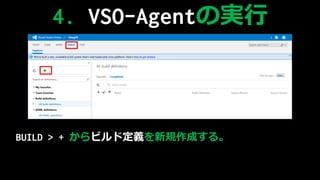
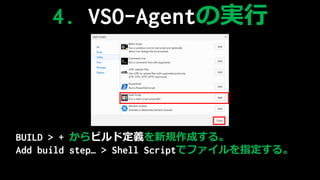




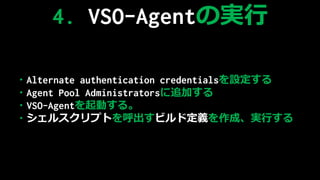
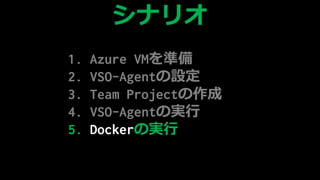
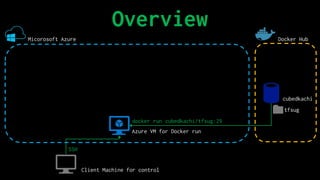


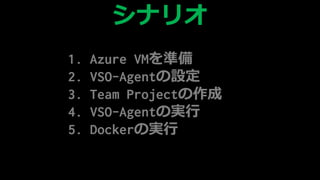


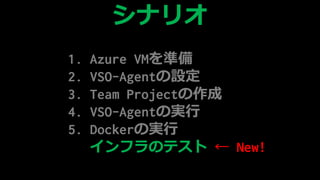


![おまけ
CentOS系のディストリビューションで
Gitリポジトリ取得時にcode 128が発生した時の回避策。
[myagent]$ # ビルド実行時にGitのOAuth認証が通らないときは環境変数に
[myagent]$ # VSO_GIT_USERNAME、VSO_GIT_PASSWORDを指定して実行する。
[myagent]$ VSO_GIT_USERNAME=your_name VSO_GIT_PASSWORD=your_password
node agent/vsoagent](https://image.slidesharecdn.com/iacvsodocker-151026220101-lva1-app6892/85/IaC-VSO-Docker-59-320.jpg)